Microsoft Edge ist ein effizienter Browser mit verschiedenen Funktionalitäten. Und es war der Standardbrowser für Windows 10 und höher. Dies wurde anstelle von Internet Explorer entwickelt, um eine bessere Geschwindigkeit und Funktionen zu haben. Es ist der beste Browser für die Verwendung von Legacy-Anwendungen. Funktionen wie das Organisieren der Registerkarten, das Erfassen und Markieren der Screenshots, ein gutes Leseerlebnis usw. machen es für den Benutzer noch attraktiver. Edge bietet Tools zum Sichern und Kontrollieren Ihrer Daten. Ein Browsing-Modus für Kinder ist ebenfalls verfügbar. Jetzt hat Microsoft angekündigt, dem Edge-Browser eine neue Funktion namens Microsoft Edge Secure Network hinzuzufügen, bei der es sich um einen VPN-Dienst handelt. Es ist ein Service, der in Partnerschaft mit Cloudflare bereitgestellt wird. Es befindet sich in der Testphase und wird früher für die öffentliche Nutzung freigegeben. Lassen Sie uns also die Vorteile des Microsoft Edge Secure Network Service und seine Verwendung besprechen.
Vorteile von Microsoft Edge Secure Network
1. Es bietet die Verschlüsselung Ihrer Verbindung, was bedeutet, dass Ihre Daten vor Hackern sicher sind, obwohl Sie eine unsichere URL verwenden, werden Ihre Daten so weitergeleitet und geschützt, dass es schwierig ist, gehackt zu werden.
2. Es verbirgt Ihre tatsächliche Geolokalisierung. Der beste Weg, die Daten zu verschlüsseln, ist die Verwendung von VPN, einem Virtual Private Network. Wie der Name schon sagt, maskiert Microsoft Edge Secure Network Ihre tatsächliche IP-Adresse und ermöglicht Ihnen die Verwendung einer virtuellen IP. Außerdem wird Ihr tatsächlicher geografischer Standort ausgeblendet und durch eine virtuelle IP-Adresse ersetzt, sodass es für einen Hacker schwierig ist, die Details zu verfolgen.
3. Online-Tracking ist eine Praxis, mit der Betreiber von Websites und andere Dritte Ihr Browsing erfassen Verhaltensinformationen wie am häufigsten besuchte Websites, was Sie auf den Websites kaufen, wie lange Sie dieselben anzeigen Website usw. Also zu Webtracking verhindernwird der Webverkehr in erster Linie direkt von Microsoft Edge verschlüsselt.
4. Es ist ein kostenloser Service, aber gleichzeitig hat es auch einige Einschränkungen. Um das VPN zu nutzen, müssen Sie Anmelden zum Microsoft-Konto. Die Datennutzung ist beschränkt auf 1 GB pro Monat. DieUnterstützung und Diagnose Information wird sein gesammelt und es wird sein gelöscht am Ende des erforderlichen Servicefensters.
Verwenden Sie Microsoft Edge Secure Network
Nachdem wir nun die Vorteile von Microsoft Edge Secure Network kennen, sehen wir uns an, wie man es aktiviert und verwendet.
Schritt 1: Offen das Microsoft Edge-Browser. Klicken Sie nun auf Mehr das ist in der oberen rechten Ecke des Browsers, wo Sie sehen können 3 Punkte. Klicken Sie darauf und in der Liste auf Einstellungen.
ANZEIGE
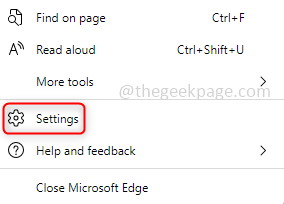
Schritt 2: Unter Einstellungen sehen Sie die Sicheres Netzwerk Möglichkeit. Klick es an.

Schritt 3: Sie werden aufgefordert, sich bei Ihrem Microsoft-Konto anzumelden. Wenn Sie noch keines haben, werden Sie aufgefordert, ein Konto zu erstellen.
Schritt 4: Um sicherzustellen, dass Ihr Browserverkehr geschützt ist, sehen Sie oben rechts im Browser ein Schildsymbol.
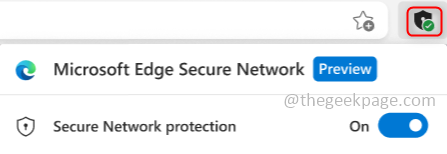
Schritt 5Hinweis: Wenn Sie diese Funktion verwenden möchten, müssen Sie jedes Mal, wenn Sie den Browser öffnen, die Funktion „Sicheres Netzwerk“ aktivieren, da die Funktion nach dem Schließen des Browsers deaktiviert wird. Sie können die Datennutzung auch überwachen, indem Sie auf das Schildsymbol klicken. Wenn sich Ihr Limit erhöht, können Sie auch die Änderungen auf dem Schild beobachten.
In der Anfangsphase der Datennutzung können Sie es als sehen grün.
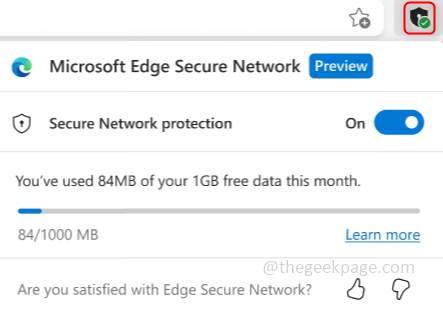
Sobald es näher an 1 GB ist, ändert sich die Farbe zu Orange.
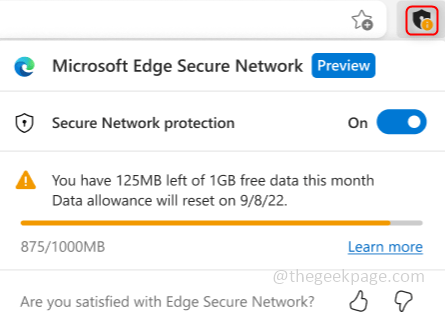
Wenn Sie die Höchstgrenze erreicht haben, ändert sich die Farbe zu rot.
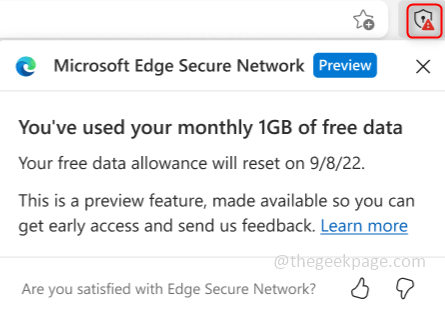
Schritt 1 - Laden Sie das Restoro PC Repair Tool hier herunter
Schritt 2 – Klicken Sie auf Scan starten, um alle PC-Probleme automatisch zu finden und zu beheben.
Das ist es! Hoffe, dieser Artikel ist hilfreich. Probieren Sie dies aus, wenn die Funktion für die öffentliche Nutzung freigegeben ist, und teilen Sie Ihre Gedanken mit. Danke! Fröhliches Lesen!!


